cad线型设置方法介绍
发布时间:2021年01月13日 14:18
cad线型设置方法:在命令行中输入"Linetype"
使用cad绘图过程中,线型的使用是最基础的。而cad中线型的类型也是多种多样的,为了区分各种图形,就会用到不同类型的线型,这样也能让人看到图形时能一目了然更清晰的表达。当然,在线型中最基本的就是实线、虚线和点划线的使用,那么如何对cad线型进行设置呢,今天小编给大家介绍下,具体操作步骤如下所示:
CAD线型设置步骤一:
单击【格式】>【线型】菜单项(或者在命令行中输入"Linetype")打开【线型管理器】对话框,用户可以根据需要在该对话框中进行选择。
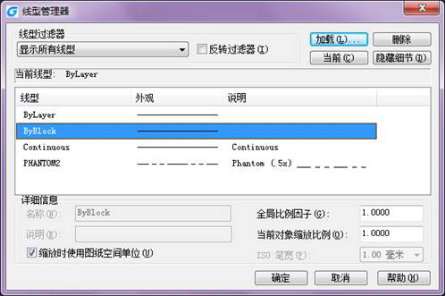
CAD线型设置步骤二:
如果用户在该对话框中没有找到适合自己的线 型,可以单击右上角的“加载...”按钮打开【加载或重载线型】对话框。在该对话框中的【可用线型】列表框中选择合适的线型,单击“确定”按钮即可把选中的线型添加到【线型管理器】对 话框中的【线型】列表框中,用户再一次在【线型】列表框中选择刚才添加的线型,然后单击“确定”按钮即可完成当前线型的设置.

熟练使用线型后,可以利用各式各样的线型种类来区别不同的实体,让自己的图纸可以更加清晰明了,所以学会线型的设置是非常重要的,对于一些新手来说,可以对这些线型都去实际操作画画看看。
本篇文章使用以下硬件型号:联想小新Air15;系统版本:win10;软件版本:cad(2019)。






